¿Cómo crear una plantilla de formulario?
Los formularios son una herramienta útil para garantizar que la entrada de información sea rápida y precisa. Los formularios ofrecen estructura y guían la entrada de datos de los usuarios para proporcionar respuestas concisas pero relevantes, incluso en la obra. Además gracias estos beneficios, los formularios te permitirán crear planes de inspección, listas de verificación, auditorías técnicas, listas de inventario entre muchos otros documentos que te ayudarán a simplificar procesos tales como las visitas a la obra. Asimismo, los formularios también permiten exportar los resultados en formato CSV, habilitando un mejor procesamiento de datos y promoviendo un análisis más exhaustivo de la información recopilada.
Y recuerda, puedes crear nuevas plantillas o reutilizar tus plantillas actuales tanto como lo necesites, ¡no hay restricciones!
Para crear una plantilla:
- Dirígete hacia el ícono de la cuenta en la esquina superior derecha de la ventana
- Selecciona “Mis plantillas de formulario” bajo el ícono de la cuenta
- Haz clic en el ícono “+” junto a “Mis plantillas de formulario” en el lado superior izquierdo de la ventana
- Ingresa el nombre tu plantilla y haz clic en el ícono de la flecha o presiona Intro.
- Selecciona la plantilla que acabas de crear, luego haz clic en el ícono “+” en la esquina superior derecha de la ventana para agregar el nuevo campo
- Selecciona entre las diferentes opciones para crear la plantilla más adecuada para tu proyecto
- Ingresa el título del campo para todos los tipos de campos
- Ingresa el marcador de posición/descripción de campo para el campo de texto y/o separador
- Al agregar un campo de numérico, es necesario establecer el mínimo y máximo valor aceptado seguido por la unidad de medida para el campo
- Para los campos con listas de opciones únicas o multiples, selecciona “AÑADIR NUEVA OPCION AL CAMPO” y escribe tus opciones
- Marca la casilla junto a “¿Es el campo obligatorio en el formulario?” para que el campo sea obligatorio
- Para guardar tu plantilla, selecciona el ícono de verificación en la esquina inferior derecha de la ventana




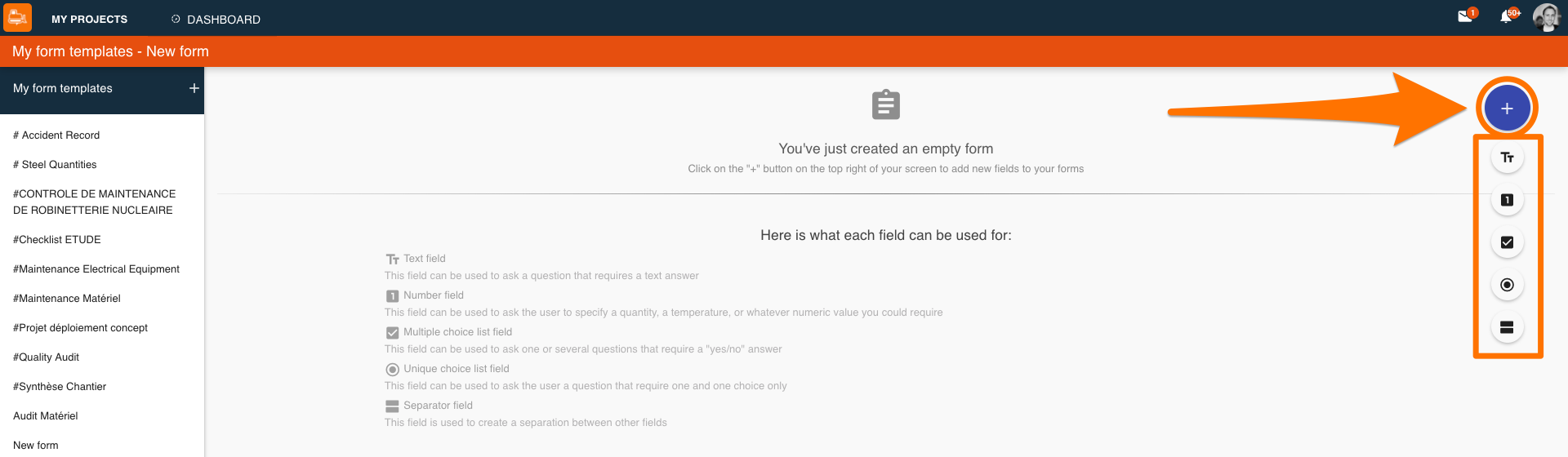
-Texto: Respuestas de texto libre
-Número: Respuestas que requieren solo datos numéricos
-Lista de opciones múltiples: Respuestas que permiten elegir múltiples opciones por respuesta
-Lista de elección única: Respuestas que solo permiten una opción por respuesta
-Separador: Crear una separación visible entre diferentes campos

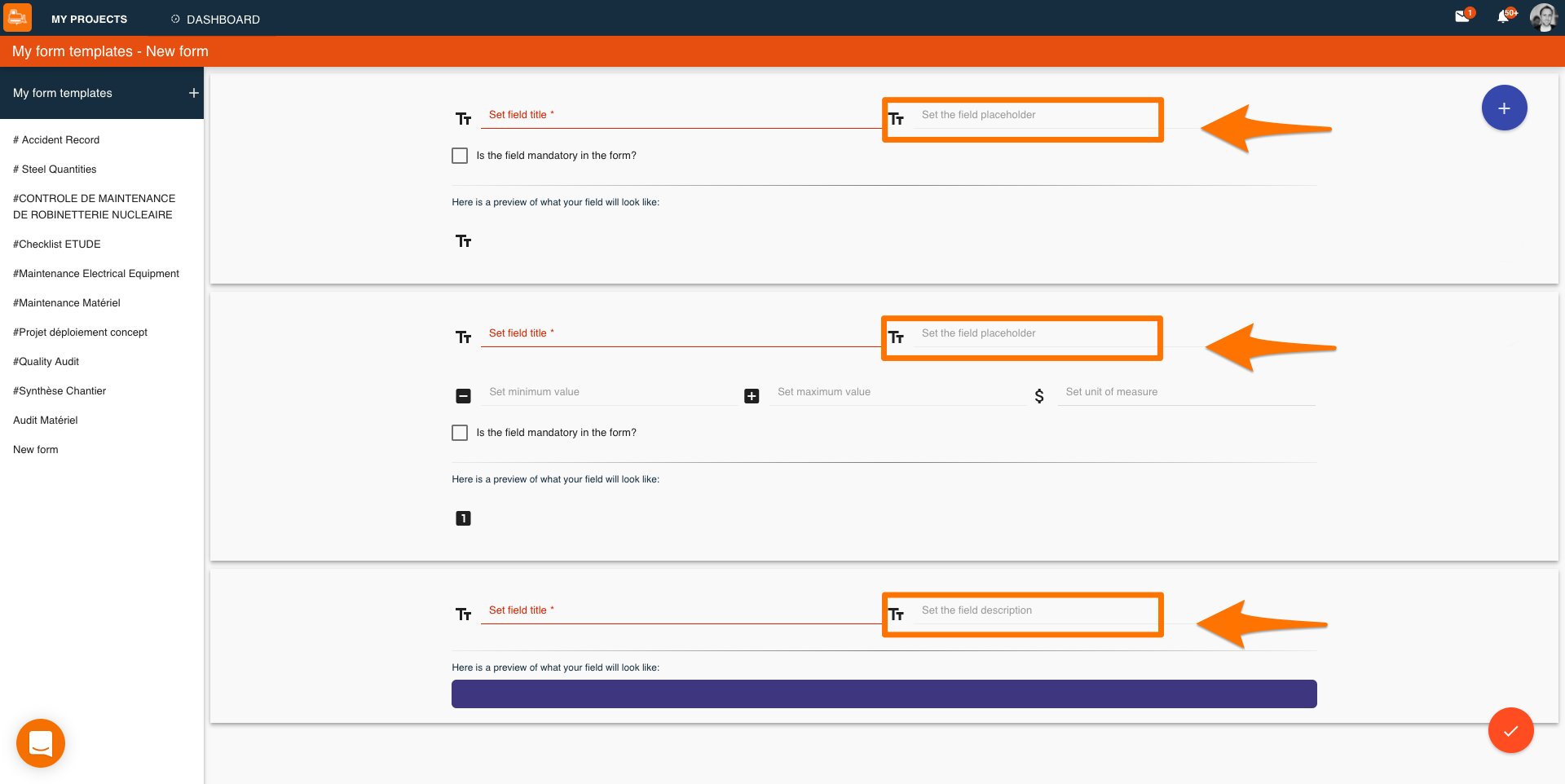
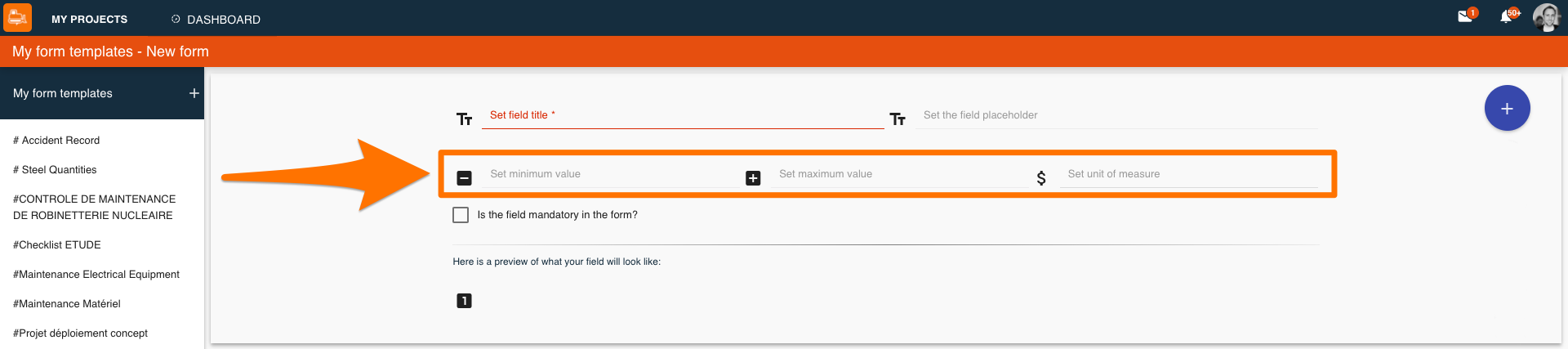
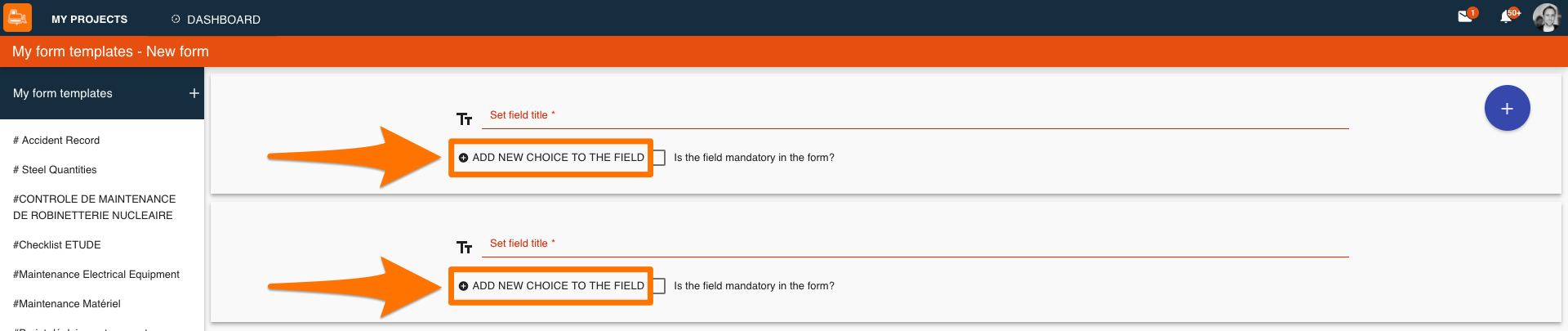

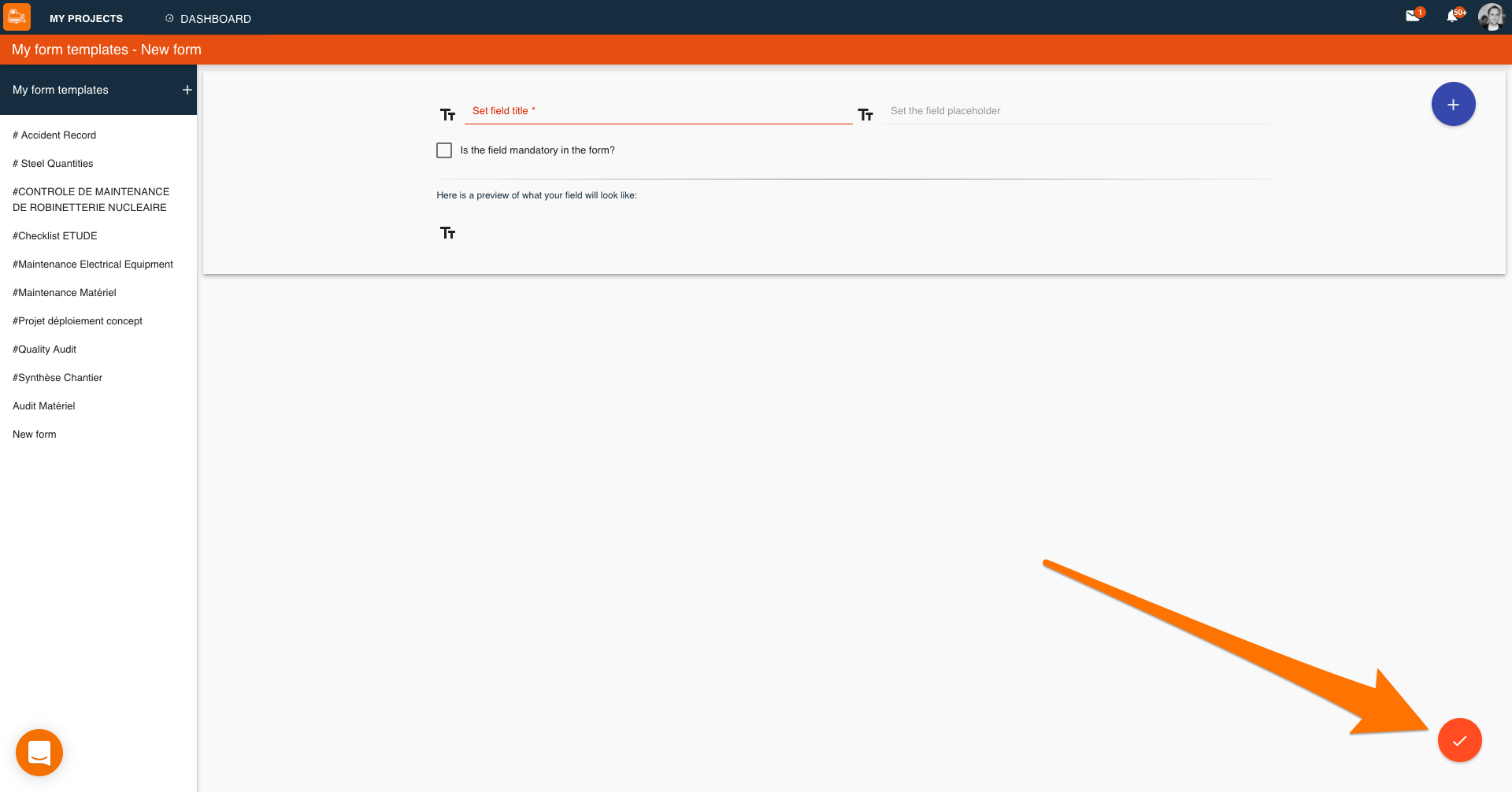
Los formularios ofrecerán a todos los usuarios una forma rápida de recopilar información clave y de manera apropiada sin tener que preocuparse por la integridad de la información.

